فیلتر ها در فتوشاپ
در آموزش قبلی فتوشاپ، مقدمه ای برای فیلتر ها گفتیم و انواع آن ها را به اختصار توضیح دادیم. در این قسمت از آموزش های فتوشاپ، این موضوع را باز می کنیم تا بتوانید از نزدیک با این مبحث آشنا شوید. همراه ما باشید.
سه عدد از رایج ترین فیلتر های مورد استفاده در فتوشاپ، فیلترهای smart sharpen, unsharp masks, high pass است. اجازه دهید این فیلتر ها را بررسی کنیم و ببینیم چه وقت و چرا نیاز است از این فیلتر ها استفاده شود. برای شروع تصویر خود را بر روی زوم 100% قرار داده و بر روی لایه ی تصویر خود راست کلیک کرده و با انتخاب گزینه ی convert to smart object تصویر خود را به smart object تبدیل کنید.
یادآوری: برای تفهیم بیشتر smart object به این آموزش از آموزش های فتوشاپ مراجعه کنید.
ابتدا به 2 کپی نیاز داریم از همین رو از میانبر ctrl + j استفاده می کنیم و 2 عدد کپی از تصویر می گیریم. حال نوبت اعمال فیلتر هاست. از فیلتر unsharp mask شروع می کنیم .
Unsharp
ابتدا از داخل منوی فیلتر گزینه sharpen را انتخاب کرده و سپس Unsharp را برمی گزینیم. در این فیلتر ما درواقع خود را قانع می کنیم که با اضافه کردن contrast به لبه های عناصر تصویر، تصویر را واضح تر می کنیم.
[caption id="attachment_123463259" align="alignnone" width="1366"]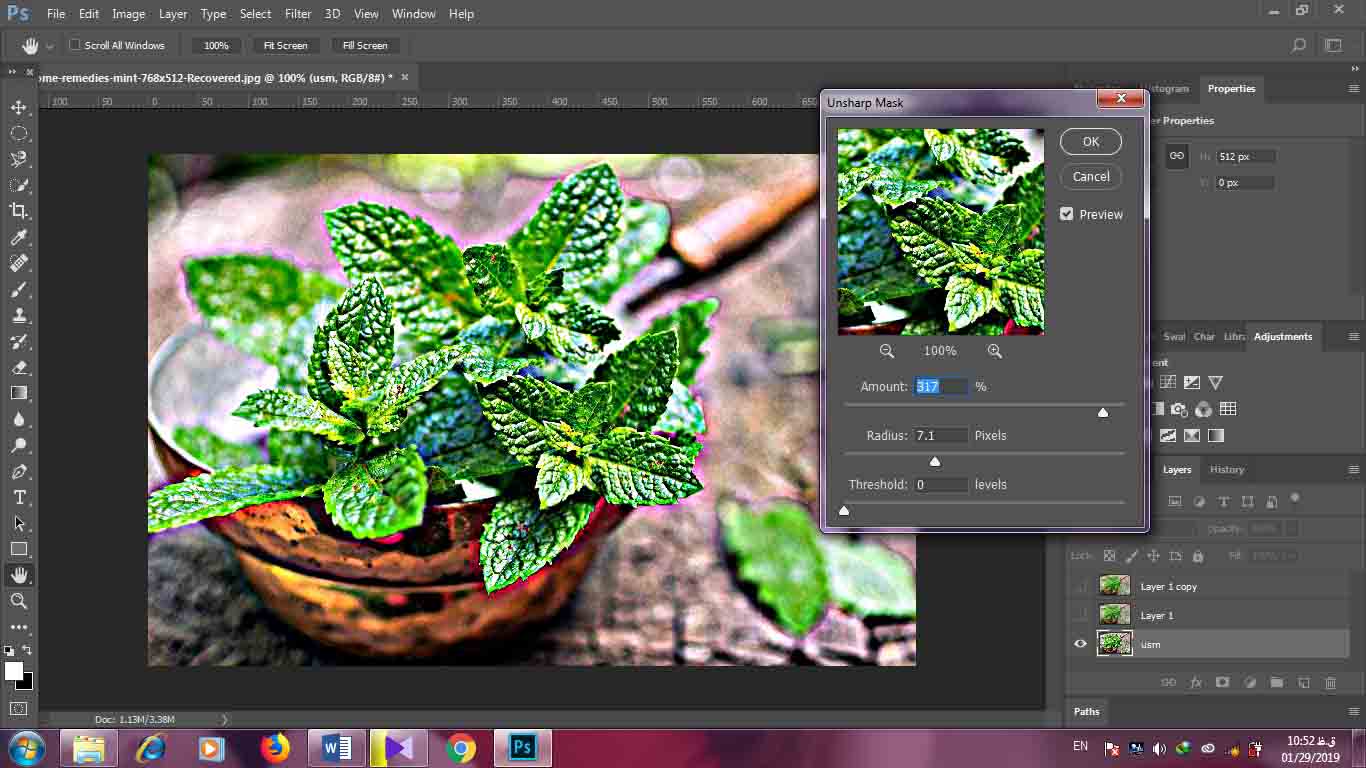 Unsharp در فتوشاپ[/caption]
Unsharp در فتوشاپ[/caption]
3 اسلایدر در پنل بالا مشاهده می کنید که همه آنها به ما در جهت اضافه کردن contrast کمک می کند. اسلایدر اول amount است که میزان contrast ای که به لبه ها اعمال می کنیم را معین می کند.
Radious میزان پیکسل های اطراف لبه ها را تحت تاثیر قرار می دهد و threshold به ما در شارپ کردن پایین ترین نواحی contrast کمک می کند.
بیشتر بخوانید: برگزاری دوره ی آموزش فتوشاپ در دانشگاه صنعتی شریف
همه این تنظیمات بسته به کیفیت تصویر و محتوای آن و همچنین نوع چاپ کردن و صفحه نمایش تصویر می تواند متفاوت باشد.
زمانی که amount را به طور کامل به سمت راست بکشید مشاهده می کنید که تصویر بسیار شارپ شده است و در چنین شرایطی باید در استفاده از radious دقت کنید چرا که در صورت افزایش آن لبه ها بسیار کلفت شده و طبیعی بودن تصویر از بین می رود، نمونه زیر را ببینید.
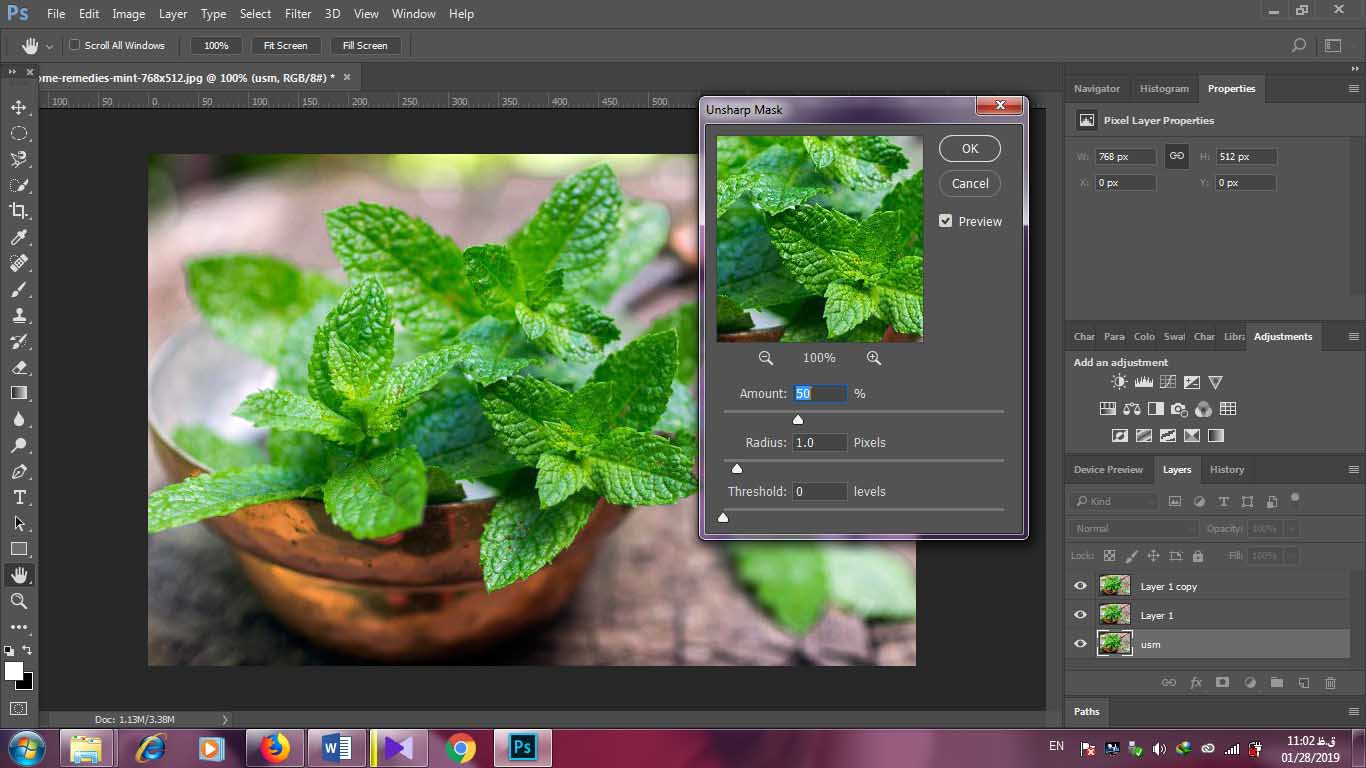
حالا برای اینکه با عملکرد threshold بیشتر آشنا شوید ، اسلایدر آن را به سمت راست بکشید. همان طوری که مشاهده می کنید شارپ شدن لبه ها در نواحی اطراف تصویر کاهش پیدا کرده است
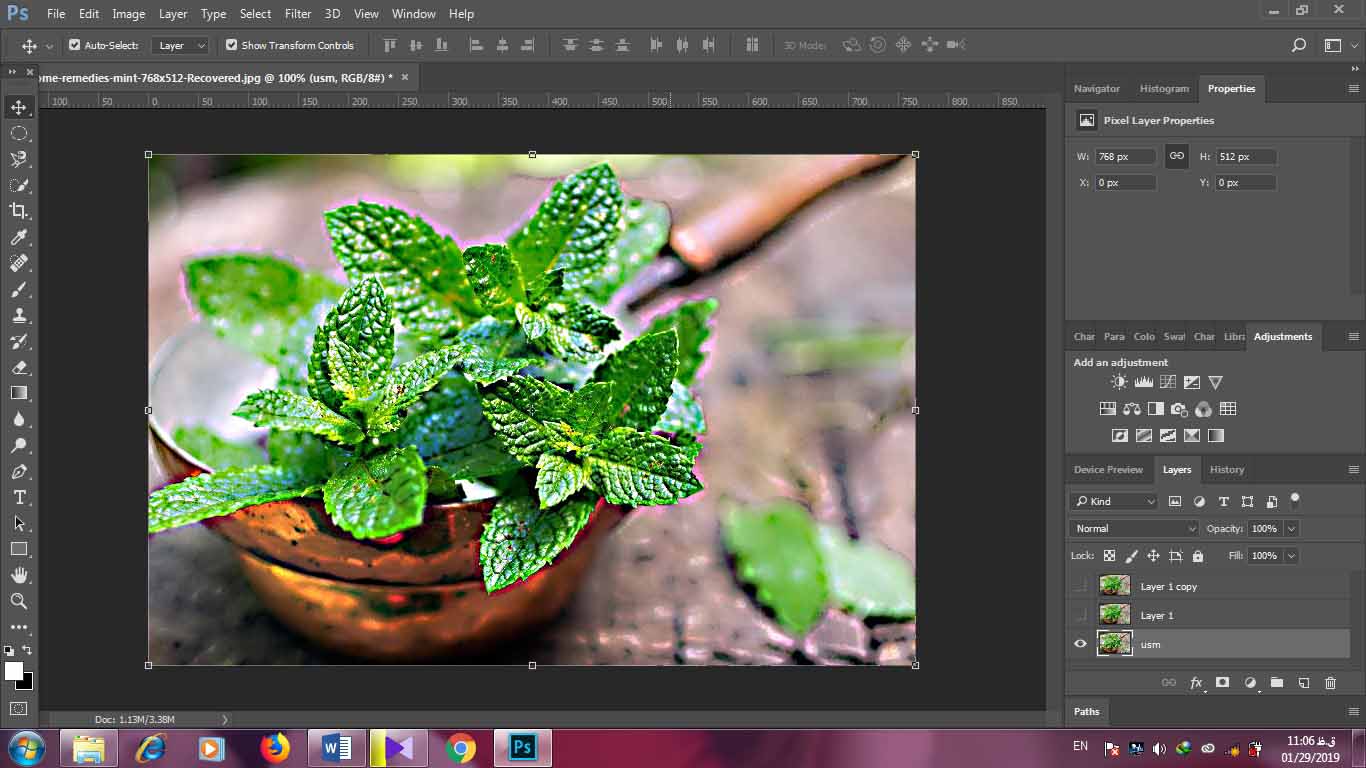
در این مرحله افکت smart sharpen را در فتوشاپ بررسی می کنیم که مراتب از Unsharp قوی تر است .
تفاوتی که این فیلتر با قبلی دارد این است که شما می توانید در مورد نویز های تصویر تصمیم بگیرید که آن را حذف کنید یا نه. اسلایدر مورد نظر reduce noise نام دارد و 3 گزینه مختلف نیز دارد.
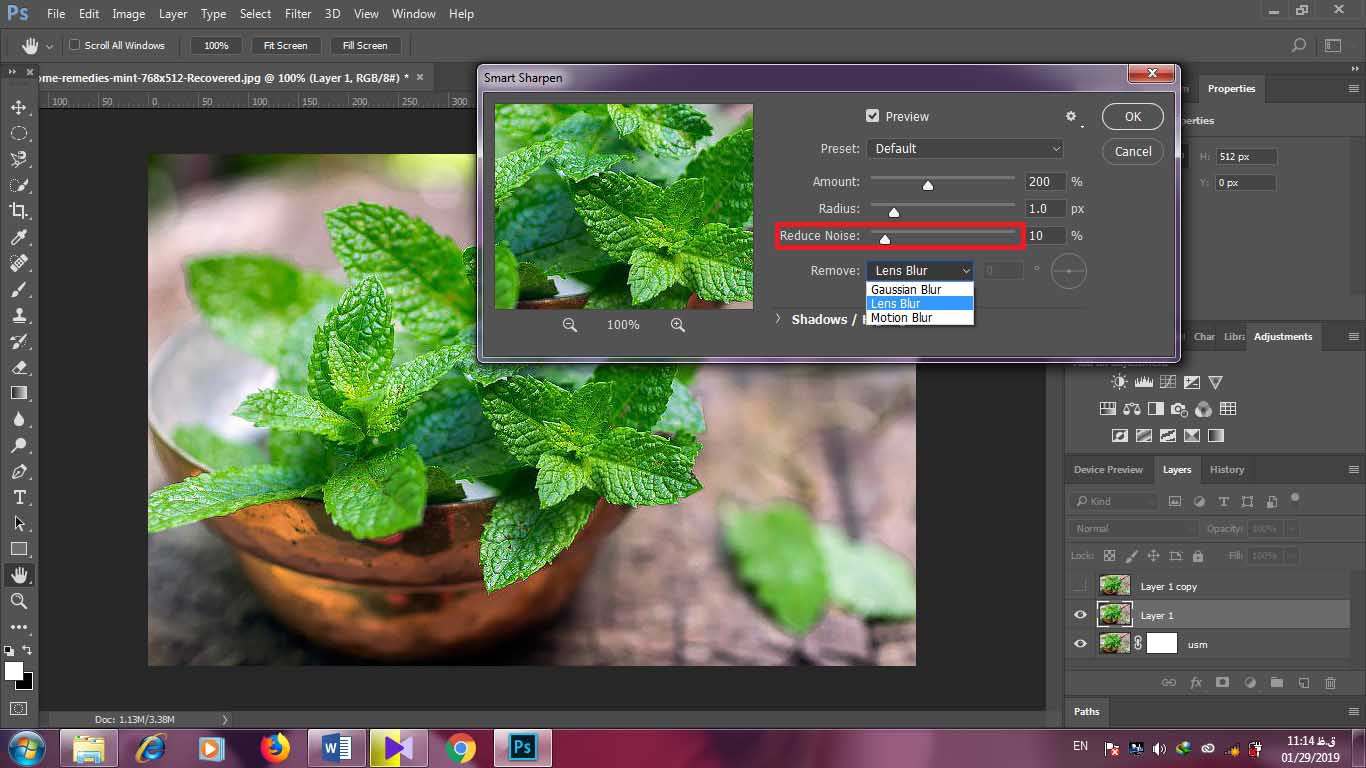
- Gaussian blur لکه های تصویر را از بین می برد که اساسا از نویز و حرکت نیست.
- Lens blur لکه هایی که بر اثر نبودن عمق میدانی وجود دارند را از بین می برد، زمانی که در تصویر عنصری برای تمرکز ندارید این مشکل ایجاد می شود .
- Motion blur لکه هایی که در اثر حرکت به وجود آمده است را پاک می کند، در واقع اگر این گزینه را انتخاب کنید، می توانید زاویه کاهش را نیز تغییر بدهید.
گزینه پیش فرض معمولا lens blur است که برای اکثر تصاویر مفید است. در پایین تر پنل گزینه ی shadow and highlight را می بینید. این تنظیم اسلایدر های زیادی دارد که همگی به ما در از بین بردن لکه ها و ایرادات در نواحی سایه و برجسته کمک می کند .
Fade amount : میزان محو بودن تغییراتی که اعمال کردید را مشخص می کند.
Tonal width : تونال رنگی را تحت تاثیر قرار می دهد.
Radious : چه تعداد پیکسل هایی در لبه های تصویر تحت تاثیر قرار می گیرند.
و در نهایت به عنوان مبحث پایانی می خواهیم به فیلتر highpass بپردازیم. برای فعال سازی آن ابتدا به منو filter رفته و از گزینه ی other آن ر انتخاب کنید.
لایه ی high pass لبه های تصویر را شناسایی می کند و به غیر از لبه ها و در واقع مرز های اشیا، بقیه را به خاکستری تبدیل می کند.
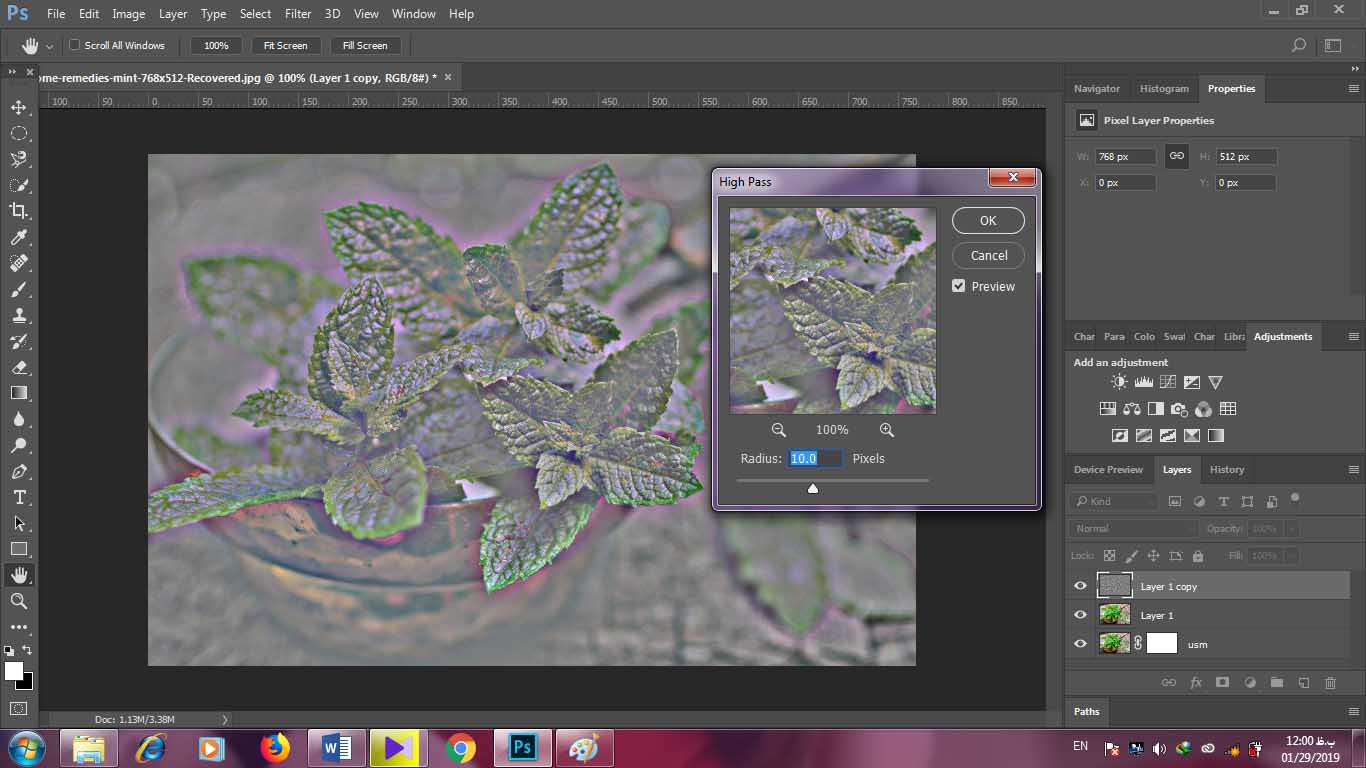
می توانید با کاهش tone تصویر زیبایی بیشتری به تصویر اضافه کنید و همچنین از دیگر قابلیت های فتوشاپ مانند blend modes ( در این قسمت از آموزش های فتوشاپ بیشتر بخوانید) استفاده کنید.
ادامه آموزش مقدماتی فتوشاپ را در مقاله بعدی دنبال کنید!
قسمت قبلی مقاله را هم میتوانید از اینجا بخوانید!









.jpg)



نظرات ارزشمند شما